Comment ajouter des transitions de films sur votre MacBook dans iMovie
Beaucoup de propriétaires de iMovie approchent transitions Bookends visuels: Ils agissent simplement comme paramètres fictifs qui apparaissent entre les clips vidéo sur votre MacBook. Rien ne pourrait être plus loin de la vérité, cependant, parce que l'utilisation judicieuse des transitions peut faire ou défaire une scène. Par exemple, qui préféreriez-vous après une cérémonie de mariage - une brusque coupure secousses à la réception, ou un évanouissement progressif à la réception?
Parce que le public d'aujourd'hui sont sensibles à des transitions entre les scènes, vous devriez essayer de ne pas abuser de la même transition. Choisissez deux ou trois qui correspondent à l'ambiance de votre film et les scènes entre lesquelles vous êtes en transition. Aussi peser soigneusement l'impact visuel d'une transition. Vous pourriez même décider que l'absence de transition est la plus efficace (directeurs appellent ce manque délibéré d'une transition d'un saut coupé).
iMovie comprend une étonnante palette de transitions, y compris les vieux favoris (comme Fade In et dissoudre) et des trucs astucieux que vous pourriez ne pas être familier avec (comme Cube et Curl page). Pour afficher votre collection de transitions, cliquez sur l'entrée Transitions dans la bibliothèque de contenu (ou appuyez sur cmd + 1).
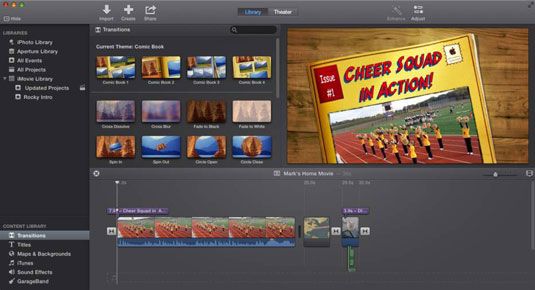
Pour voir ce qu'est une transition particulière ressemble, déplacer le curseur sur la vignette pour afficher la transition en miniature.
Ajout d'une transition ne pouvait pas être plus facile: Faites glisser la transition de la liste de vignettes, et déposez-le entre les clips ou entre un clip et une image fixe dans le volet du projet. Dans iMovie, transitions sont appliquées en temps réel.






